Jak opravit problém s černou obrazovkou Instagramu na Androidu nebo iPhone
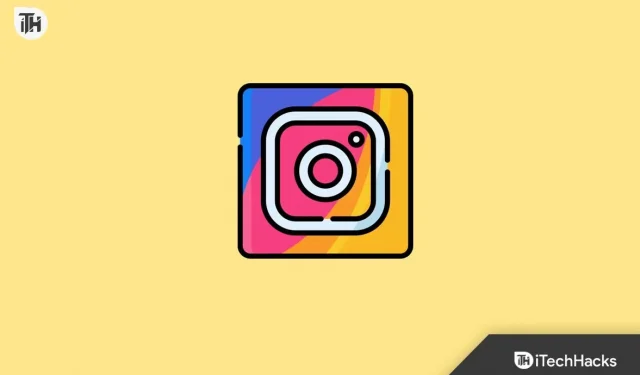
Instagram udržuje člověka v obraze o tom, co se děje v životě jeho přátel. Mnoho lidí má na Instagramu problémy s černou obrazovkou. Uživatelé říkají, že po otevření Instagramu nevidí nic jiného než černou obrazovku. Kromě černé obrazovky uživatelé Instagramu hlásili, že aplikace automaticky spadne, když dojde k problému.
Opravte problém s černou obrazovkou Instagramu na Androidu nebo iPhonu
Zde jsou kroky pro odstraňování problémů, jak vyřešit problém s černou obrazovkou Instagramu.
Restartujte Instagram
Než začnete s odstraňováním problémů, můžete zkusit základy restartováním aplikace Instagram. Můžete restartovat aplikaci a poté zkontrolovat, zda je problém vyřešen. Pokud problém přetrvává i po restartování aplikace, můžete vynutit zastavení aplikace. K tomu jsou uvedeny následující kroky:
- Stiskněte a podržte ikonu aplikace Instagram . Klepnutím na ikonu i otevřete informace o aplikaci .
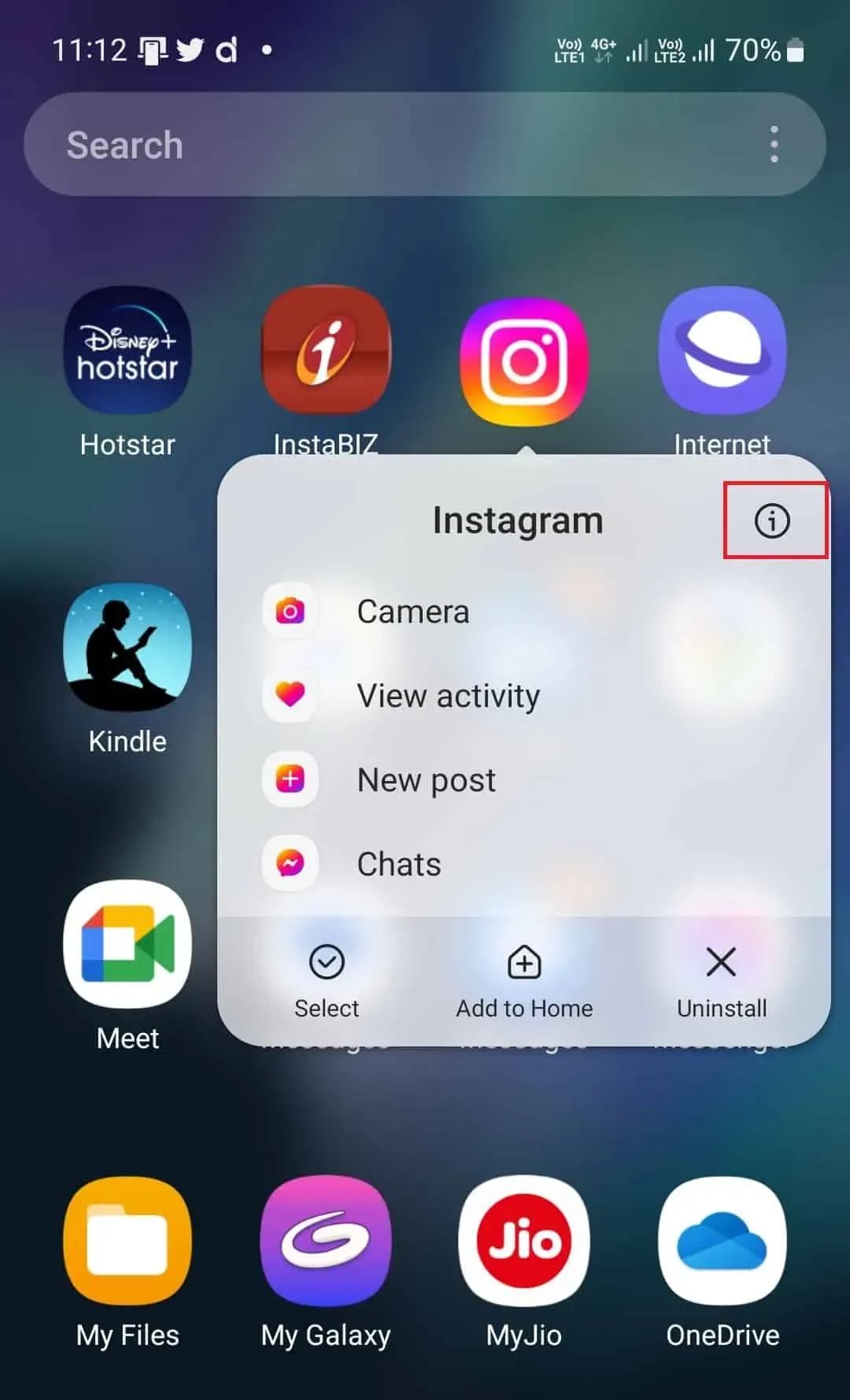
- Nyní klikněte na Force Stop pro vynucení zastavení aplikace Instagram.
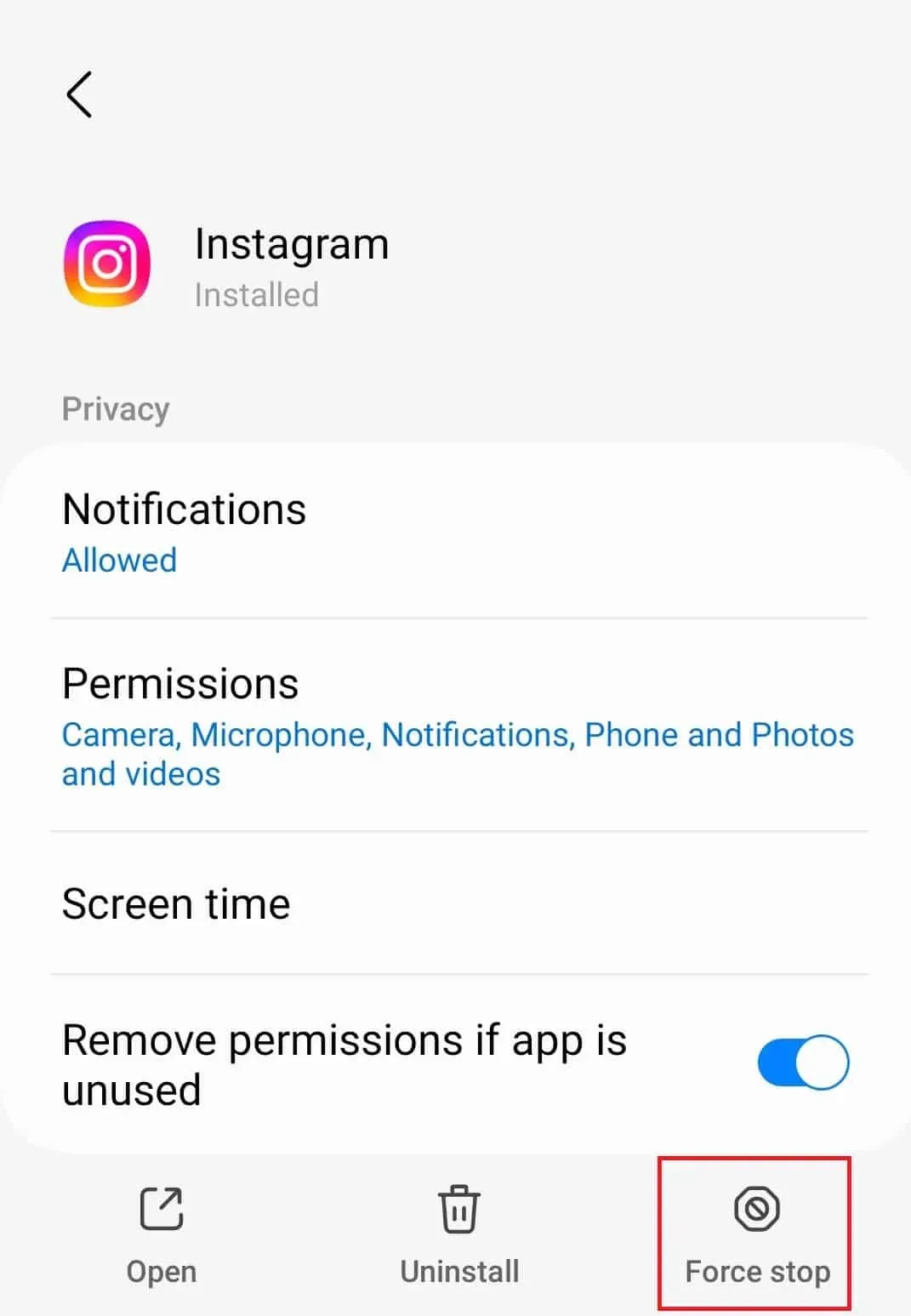
Zavřete všechny aplikace na pozadí
Pokud restartování Instagramu problém nevyřeší, můžete zkusit zavřít všechny aplikace na pozadí a restartovat Instagram. Otevřete nabídku posledních aplikací a zavřete všechny aplikace spuštěné na vašem zařízení. Po zavření všech aplikací spusťte Instagram a zjistěte, zda problém přetrvává.
Zkontrolujte servery Instagram
Pokud čelíte problému s černou obrazovkou Instagramu, zkontrolujte servery Instagramu. Tento problém pravděpodobně zaznamenáte, pokud jsou servery Instagramu mimo provoz. Budete muset zkontrolovat servery Instagram, abyste zjistili, zda servery nemají nějaké výpadky. Chcete-li zkontrolovat servery Instagram, můžete přejít na Downdetector .
Pokud jsou servery mimo provoz, počkejte, dokud se problém nevyřeší. Problémy se serverem se vždy vyskytují na straně klienta (zde Instagram), takže na své straně nemůžete nic dělat; budete muset počkat, až budou servery znovu spuštěny. Pokud však není problém se serverem, černá obrazovka Instagramu způsobuje něco jiného.
Zkontrolujte svůj internet
Tento problém můžete také zaznamenat, pokud je váš internet nestabilní. Navštivte tuto příručku a otestujte rychlost svého internetu. Pokud je s vaším internetem něco v nepořádku, budete muset problém vyřešit. Některé základní kroky pro odstraňování problémů, které můžete provést:
- Vypněte data a po několika sekundách je znovu zapněte.
- Pokud to problém nevyřeší, zapněte režim Letadlo a po chvíli jej vypněte.
- Pokud to nepomůže, můžete se připojit k síti Wi-Fi; přepněte na mobilní data, pokud již používáte síť Wi-Fi.
Pokud je vaše připojení k internetu v pořádku a stabilní, můžete přejít k dalšímu kroku v tomto článku.
Aktualizujte aplikaci Instagram
Další věc, kterou můžete udělat, je aktualizovat aplikaci Instagram. Někdy může být problém způsoben chybami v aplikaci. Aktualizace aplikace obsahuje opravy chyb, takže aktualizace aplikace by měla problém vyřešit. Chcete-li aktualizovat aplikaci Instagram, postupujte takto:
- Otevřete v telefonu obchod s aplikacemi; na Androidu otevřete Obchod Play a na Apple otevřete App Store.
- Zde najděte aplikaci Instagram a otevřete první možnost.
- Pokud je k dispozici nějaká aktualizace, zobrazí se tlačítko Aktualizovat . Kliknutím na něj aktualizujete aplikaci.
- Po aktualizaci Instagramu jej otevřete a zkontrolujte, zda na Instagramu stále vidíte černou obrazovku.
Vymažte mezipaměť aplikace Instagram
Dalším krokem pro řešení problémů, který je třeba provést, pokud čelíte problému s černou obrazovkou Instagramu, je vymazání mezipaměti aplikace. Tímto způsobem bude odstraněna jakákoli poškozená mezipaměť (která může způsobovat problém). Chcete-li vymazat mezipaměť v telefonu Android, postupujte takto:
- Stiskněte a podržte ikonu aplikace Instagram a potom klepněte na Informace o aplikaci .
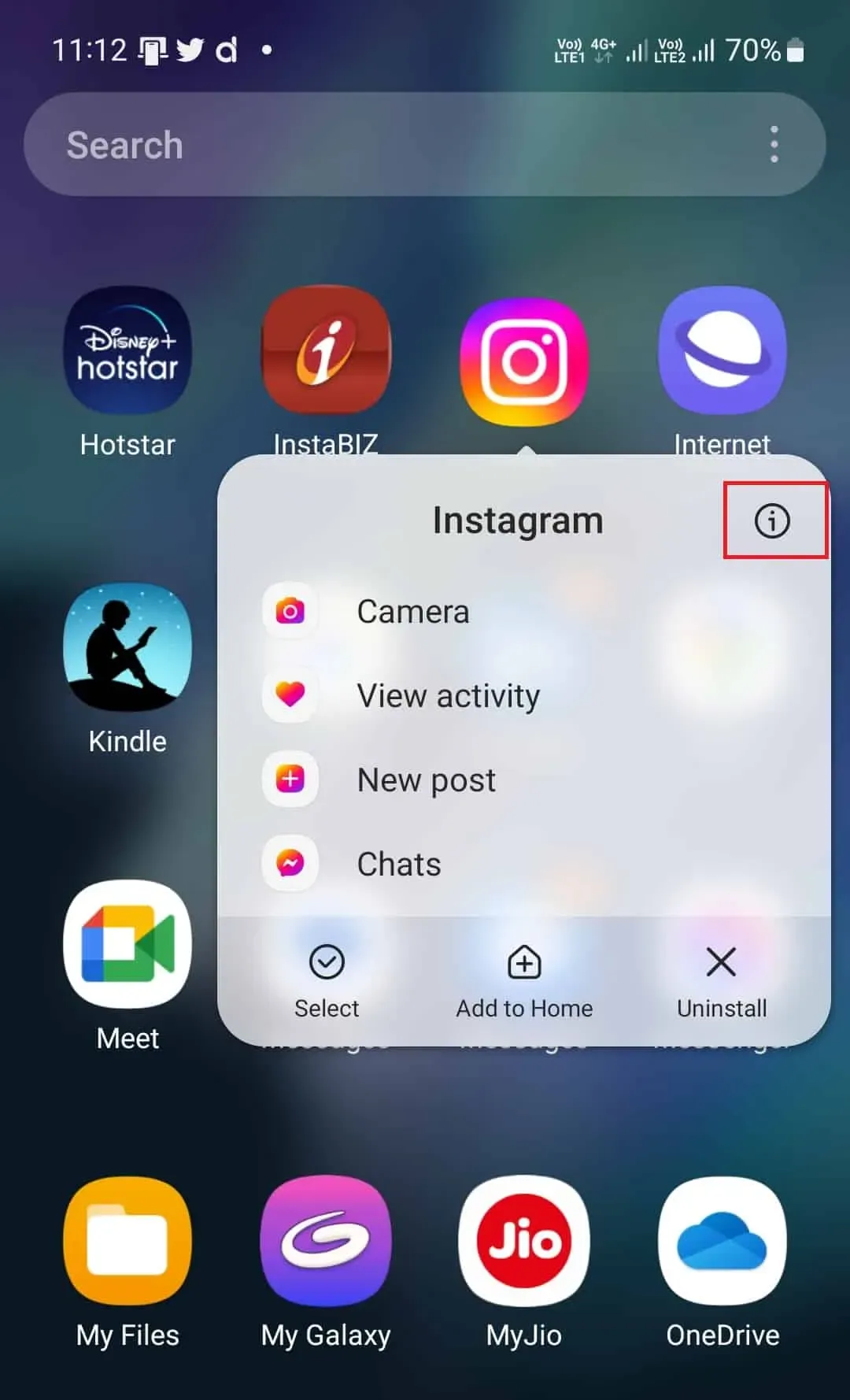
- Na obrazovce Informace o aplikaci klepněte na Úložiště a otevřete ji.
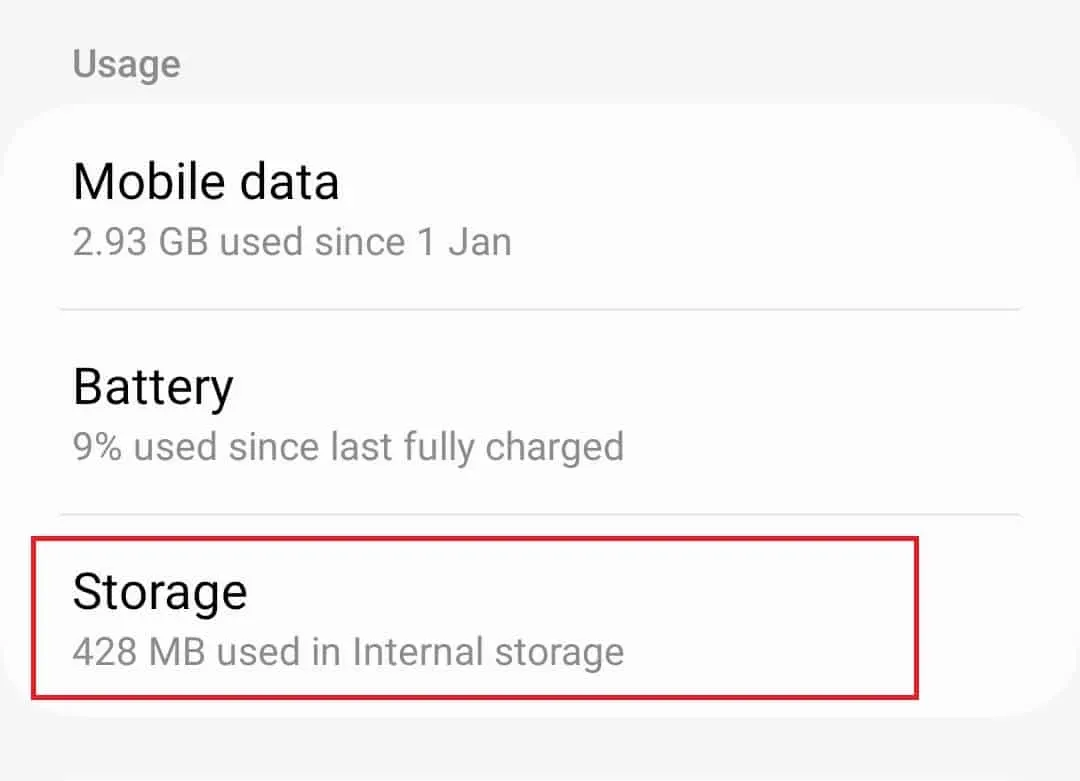
- Nyní klepnutím na „Vymazat mezipaměť“ vymažete mezipaměť aplikace Instagram.
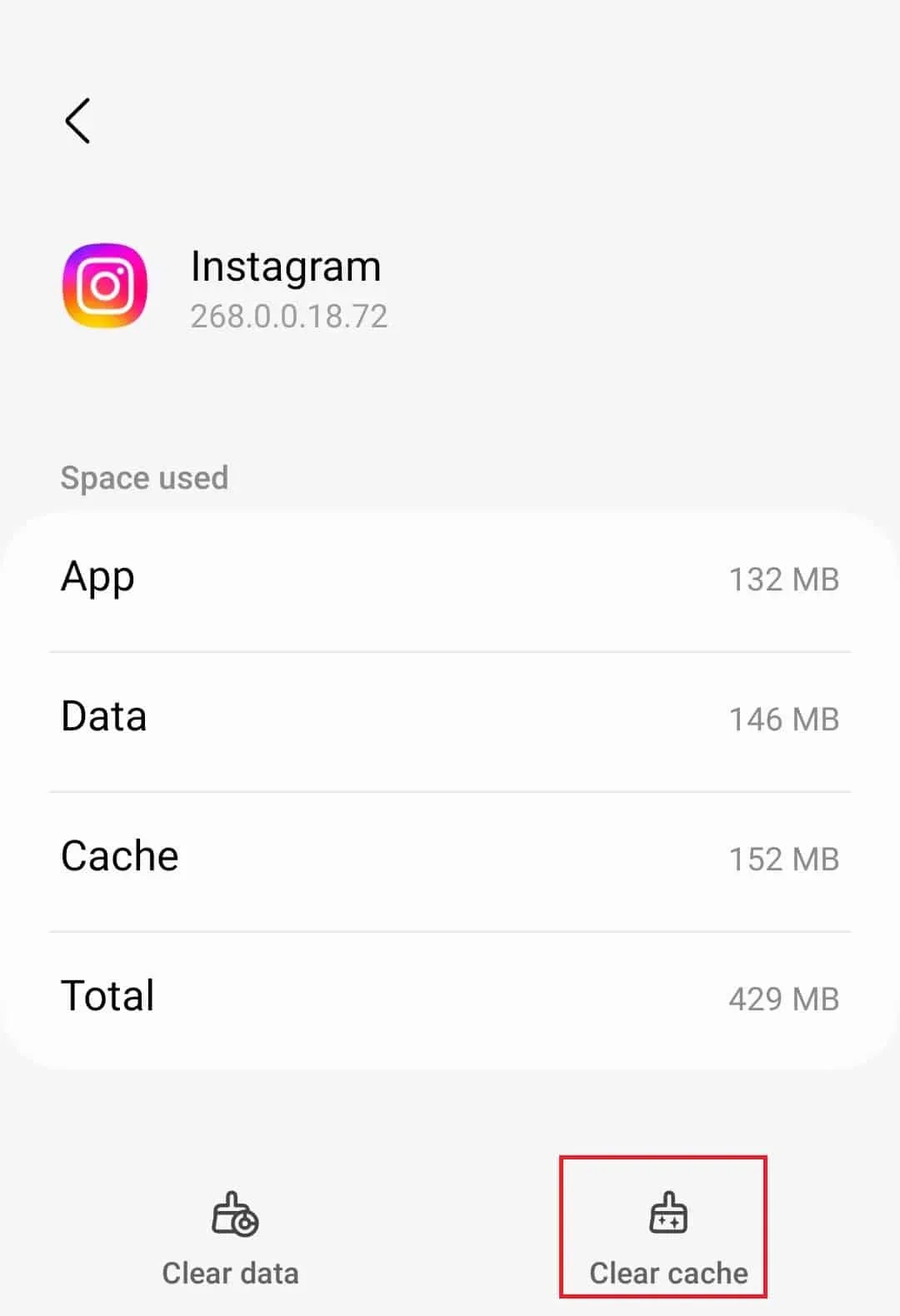
- Jakmile vymažete mezipaměť, restartujte aplikaci Instagram a zjistěte, zda se potýkáte se stejným problémem.
V systému iOS nelze vymazat mezipaměť aplikace, takže aplikaci budete muset přeinstalovat.
Přeinstalujte Instagram
Pokud žádný z výše uvedených kroků problém nevyřešil, budete muset aplikaci Instagram přeinstalovat. Chcete-li znovu nainstalovat Instagram, postupujte takto:
- Stiskněte a podržte ikonu aplikace Instagram, klepněte na ikonu Odinstalovat/Odebrat a potvrďte odstranění aplikace.
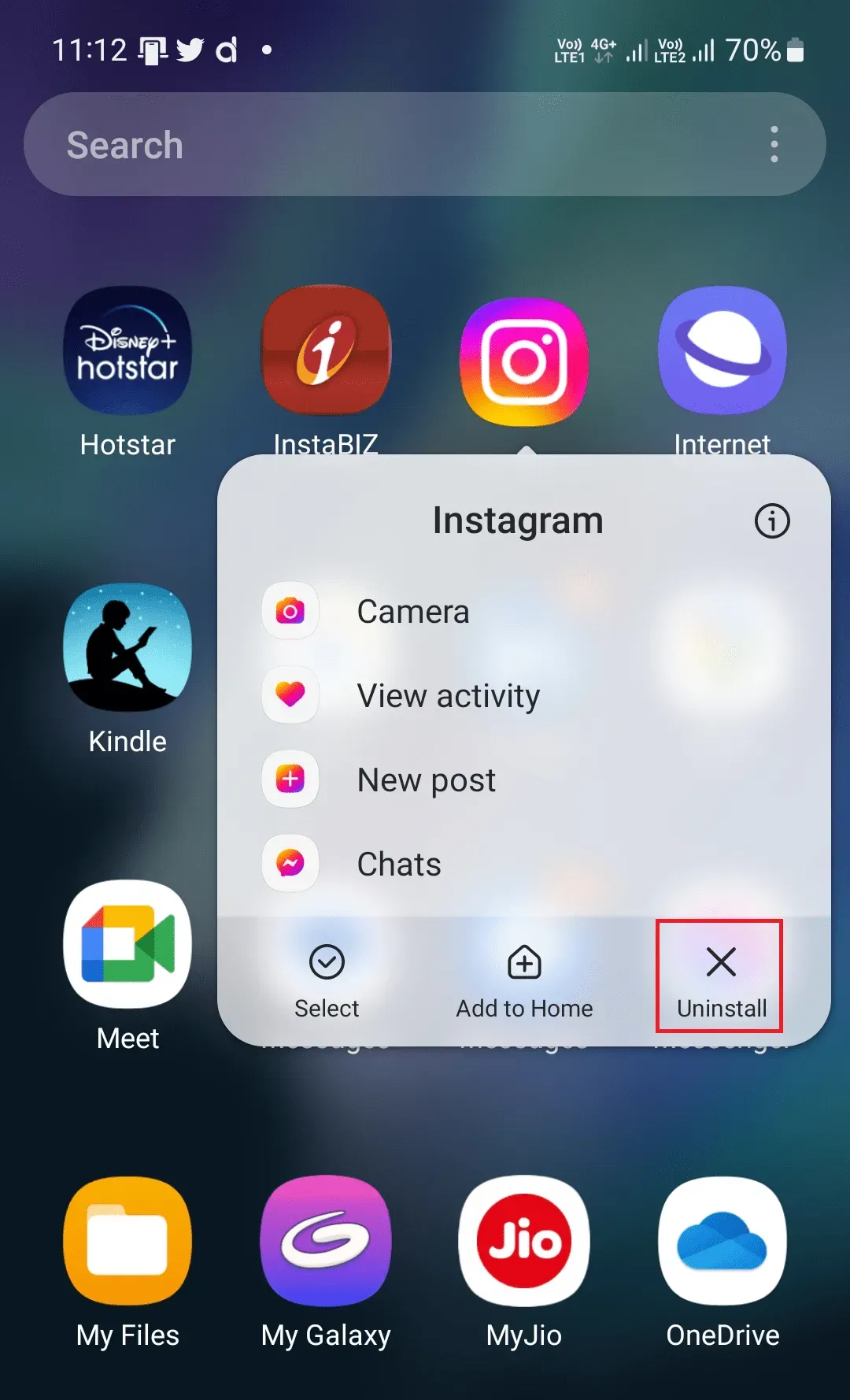
- Po instalaci aplikace otevřete na svém zařízení příslušný obchod s aplikacemi, tj. Play Store (pro Android) a App Store (pro iOS).
- Klikněte na vyhledávací lištu a vyhledejte Instagram ; klikněte na první možnost ve výsledcích vyhledávání.
- Nyní klikněte na „Instalovat“ pro instalaci aplikace do vašeho zařízení.
- Po instalaci otevřete Instagram na svém zařízení.
- Zadejte své uživatelské jméno a heslo a přihlaste se ke svému účtu. Nyní byste již neměli čelit problému.
Závěr
To byly některé z kroků, které pomohly vyřešit problém s černou obrazovkou Instagramu. Pokud se na Instagramu potýkáte s černou obrazovkou, kvůli které ji nemůžete používat, pak by kroky uvedené v tomto článku měly pomoci problém vyřešit.



Napsat komentář